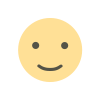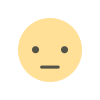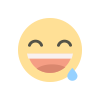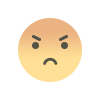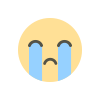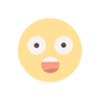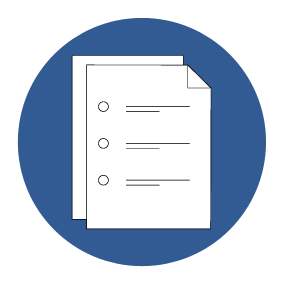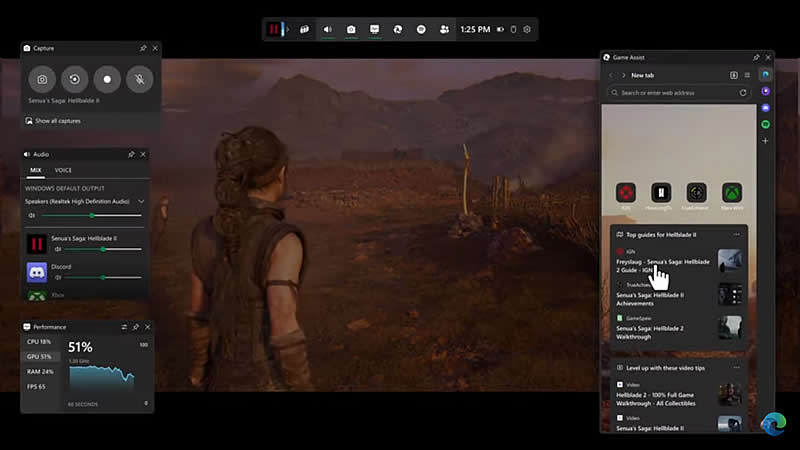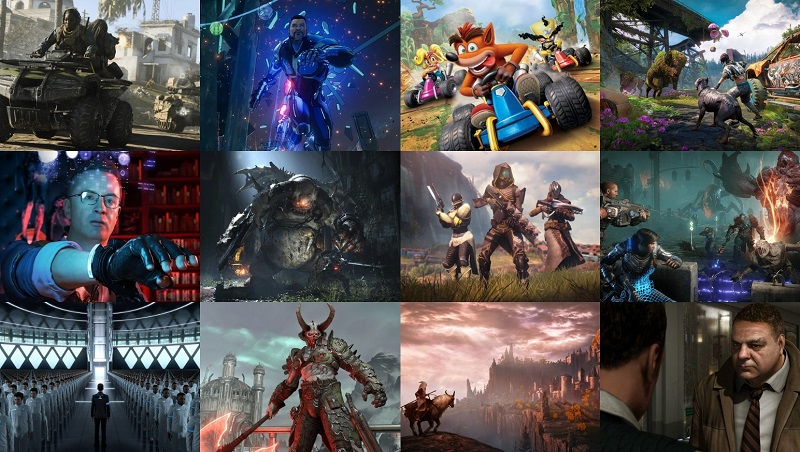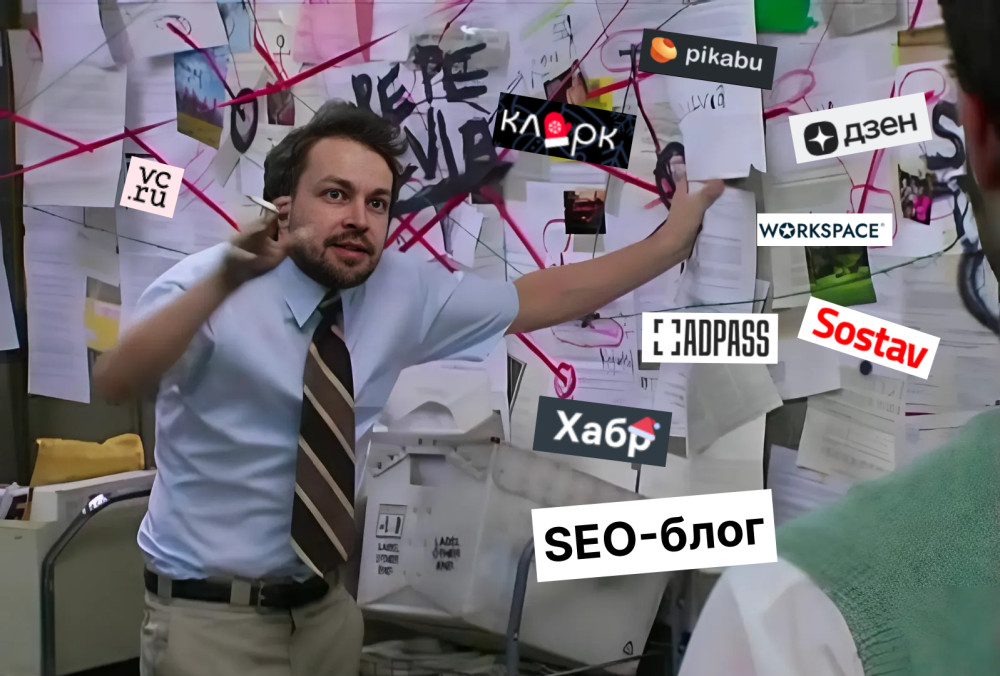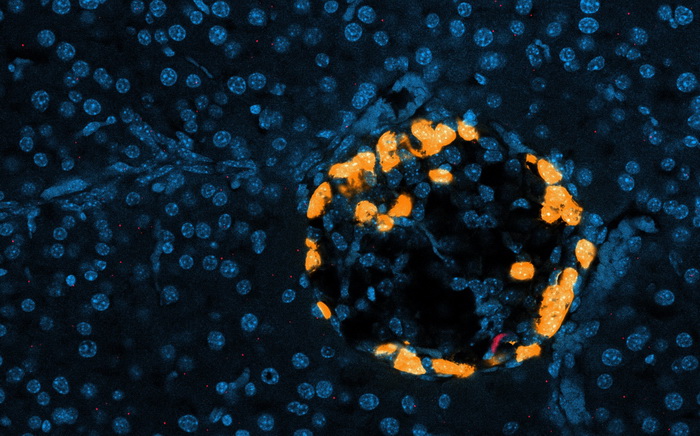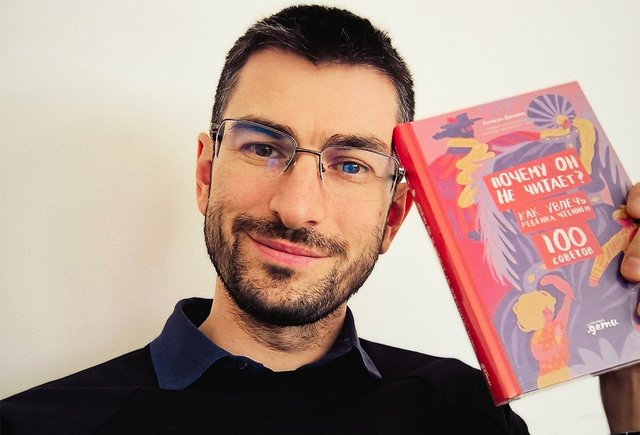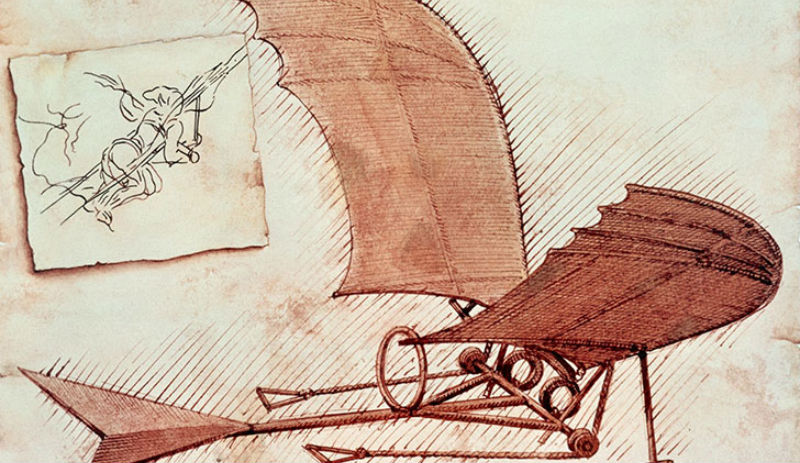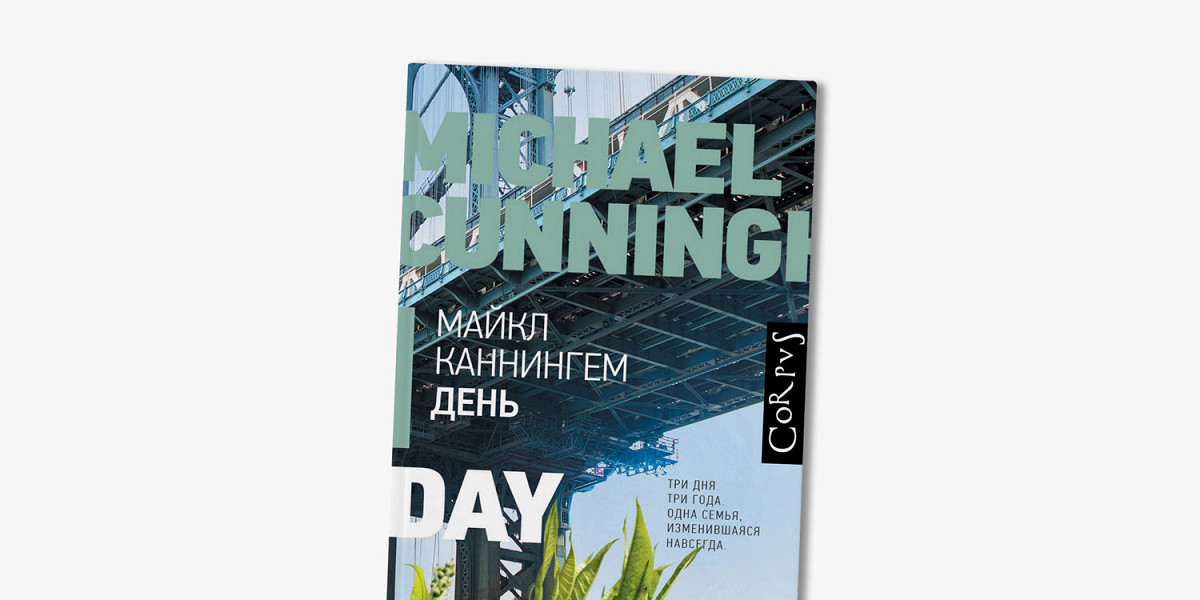Как добавить водяной знак к изображению (HTML + JavaScript)
Добавлять водяные знаки к картинкам очень просто, для этого используется элемент HTML5 canvas. Добавляемые таким образом водяные знаки можно стилизовать, настраивать их расположение и прозрачность. Запись Как добавить водяной знак к изображению (HTML + JavaScript) впервые появилась techrocks.ru.

Добавлять водяные знаки к картинкам очень просто, для этого используется элемент HTML5 . Добавляемые таким образом водяные знаки можно стилизовать, настраивать их расположение и прозрачность. В этом руководстве мы рассмотрим, как добавить водяной знак в виде текста или картинки.
1. Создаем структуру HTML
Для начала добавляем тег в наш HTML-код.
Document
2. JavaScript-код для добавления текстового водяного знака
Вы можете использовать Canvas API для отрисовки изображения и добавления текстового водяного знака. Вот так:
const canvas = document.getElementById('canvas');
const context = canvas.getContext('2d');
const image = document.getElementById('sourceImage');
// Set the canvas size to match the image dimensions
image.onload = function() {
canvas.width = image.width;
canvas.height = image.height;
context.drawImage(image, 0, 0);
// Set text properties for the watermark
context.font = "30px Arial";
context.fillStyle = "rgba(255, 255, 255, 0.5)"; // white text with 50% opacity
context.textAlign = "right";
context.textBaseline = "bottom";
// Draw the watermark text
context.fillText("Your Watermark Text", canvas.width - 10, canvas.height - 10); // bottom-right corner
};
Этот код выведет изображение на холсте, а затем добавит полупрозрачный текст в нижнем правом углу.
3. Как добавить водяной знак в виде картинки
Если вы предпочитатете использовать в качестве водяного знака картинку, загрузите ее отдельно и отрисуйте поверх основного изображения.
const watermarkImage = new Image();
watermarkImage.src = 'path/to/watermark.png';
watermarkImage.onload = function() {
context.drawImage(watermarkImage, canvas.width - watermarkImage.width - 10, canvas.height - watermarkImage.height - 10);
};
Здесь watermarkImage рисуется в правом нижнем углу холста, в 10 пикселях от краев. Предварительно настройте его непрозрачность в редакторе изображений или в Canvas с помощью globalAlpha:
context.globalAlpha = 0.5; // 50% opacity context.drawImage(watermarkImage, canvas.width - watermarkImage.width - 10, canvas.height - watermarkImage.height - 10); context.globalAlpha = 1.0; // Reset opacity for future drawings
4. Экспорт результата
Чтобы сохранить или использовать изображение с водяным знаком, преобразуйте содержимое canvas в URL-адрес данных:
const watermarkedImageURL = canvas.toDataURL("image/png");
Вы можете использовать этот URL для загрузки изображения с водяным знаком или задать его в качестве src для другого тега
Полный код
Объединяем все шаги:
Советы по настройке
- Настраивайте расположение водяных знаков, меняя координаты
xиyвfillTextиdrawImage. - Изменяйте
context.globalAlpha, чтобы управлять прозрачностью водяного знака-картинки. - Чтобы придать текстовому водяному знаку желаемый стиль, настраивайте
context.fontиcontext.fillStyle.
Этот код позволяет накладывать как текстовые, так и графические водяные знаки с настраиваемыми параметрами стиля. Для дальнейшей кастомизации можно менять свойства шрифта, цвет и расположение водяных знаков.
Перевод статьи “How to Add Image Watermarks Using HTML5 Canvas”.
Запись Как добавить водяной знак к изображению (HTML + JavaScript) впервые появилась techrocks.ru.
What's Your Reaction?